Cara mengganti Icon Folder pada Windows - Tutorial Windows
Di Posting Oleh : Admin G
Kategori : Sistem Operasi tips and trik
Hallo Sehabat Setia JutsuCoding
Pada kesempatan kali ini, Admin
akan membagikan sebuah cara untuk mengganti icon folder pada system operasi windows
7, 8 ataupun windows 10.
Sebenernya ada cara lain agar icon
folder pada komputer kalian dapat berubah yaitu dengan cara menginstal Tema. Akan
tetapi dengan menginstall tema semua icon, system panel dan juga walpaper akan
ikut berubah juga sesuai dengan tema yang kalian install tadi.
Dengan berubahnya semua icon
tentunya akan menambah pemakaian resource pada komputer sehingga menyebabkan
kinerja komputer menjadi menurun. Untuk itu sebaiknya jika anda ingin
menginstal tema tidak disarankan untuk laptop atau komputer dengan spesifikasi
rendah.
Tetapi jangan khawatir masih ada cara lain untuk dapat menganti icon folder tanpa harus menginstal tema terlebih dahulu. Cara tersebut ada pada artikel yang akan admin jelasakan pada kesempatan kali ini.
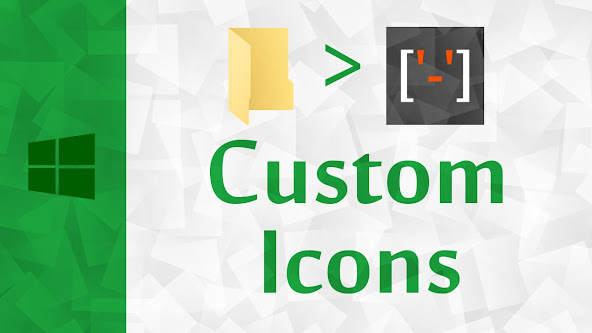
CARA MENGGANTI ICON FOLDER PADA WINDOWS
1. Klik kanan pada folder yang ingin anda ubah iconnya

2.
Kemudian pilih
properties dan anda akan memasuki menu Tab pada properties
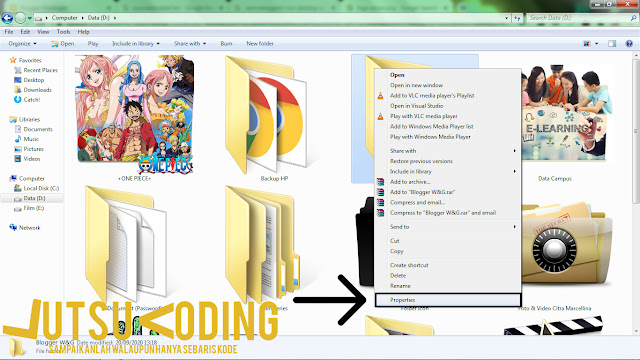
3.
Pada menu tab properties pilih Customize dan klik
bagian Change Icon
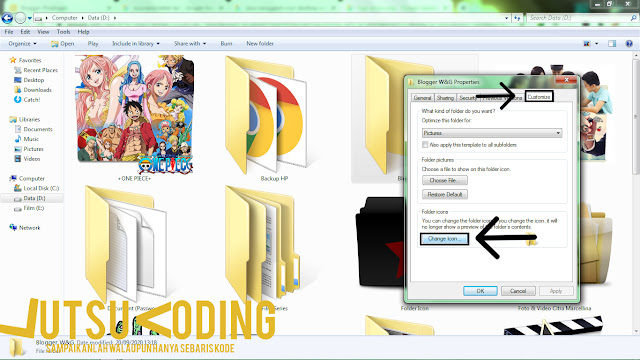
4. Setelah itu akan muncul tampilan icon yang sudah
disediakan oleh windows secara default, tetapi jika anda memiliki icon folder
sendiri pilih bagian Browse dan pilih icon folder dengan format ICO
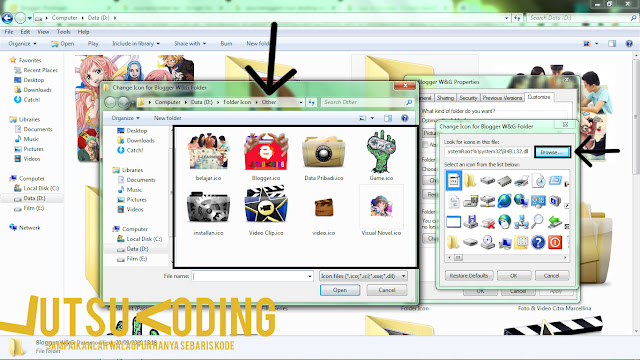
5.
Setelah anda memilih icon folder kemudian klik OK untuk menyimpannya.
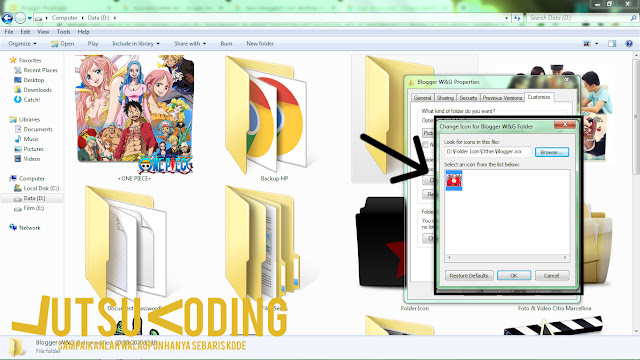
6. Selanjutnya anda akan diarahkan kembali ke menu sebelumnya disana kita dapat melihat apakah icon folder tersebut telah berubah sesuai dengan yang kita pilih, Klik OK atau APPLY untuk menyimpan hasilnya jika icon tersebut telah sesuai.

7. Seperti yang kita lihat icon folder yang tadi kita pilih telah berubah sesuai dengan yang kita inginkan. Bagaimana apakah kalian senang dengan hasilnya??

------------------------------------------------------------------------------------------------------
Oke, mungkin penjelasan
dari admin cukup sampai disini saja, tidak lupa juga Admin mengucapkan
Terimakasih banyak kepada kalian semua yang telah mengunjungi website Jutsu
Coding, semoga artikel ini dapat bermanfaat bagi kalian semua yang sedang
mencari materi tentang Cara mengganti Icon folder pada komputer. Selebihnya kami
mohon maaf bila ada kesalahan kata atau ejaan yang kurang tepat.
Terakhir jangan lupa
juga untuk selalu support Jutsu coding dan follow juga Fansfage Facebook dan
Instagram Jutsu Coding untuk mendapatkan informasi terkini seputar Teknologi
Informasi.
Mau liat atau download source code aplikasi premium bisa disini.



0 Komentar